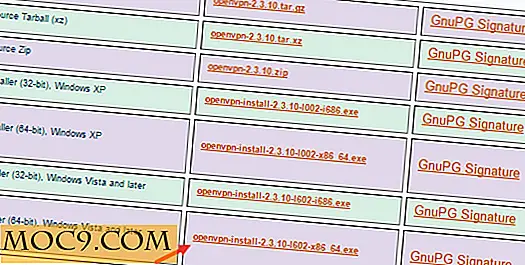Top 9 συμβουλές και τεχνάσματα για την προσαρμογή του Inoreader για το Web
Η Feedly είναι ωραία και όλα, αλλά είναι βασικά. Είναι υπέροχο αν ψάχνετε για ένα καλά σχεδιασμένο, ελάχιστο περιβάλλον ανάγνωσης. Αλλά όταν ζητάτε λειτουργικότητα pro, η Feedly καταρρέει γρήγορα.
Αντίθετα, ο Inoreader σας καλωσορίζει με ανοιχτές αγκάλες. Θέλετε να δημιουργήσετε έξυπνα φίλτρα; Προχώρα. Geek έξω από τις συντομεύσεις πληκτρολογίου; Γιατί όχι. Προσαρμόστε κάθε λεπτομέρεια του διεπαφή χρήστη ιστού. Φυσικά.
Φαίνεται απλό, αλλά υπάρχουν πολλά πράγματα που μπορεί να κάνει ο Inoreader. Και πιστέψτε με, ακόμα και με αυτό το άρθρο, μόλις αρχίζουμε να σκάβουμε.
1. Εισαγωγή αρχείου OPML από Feedly
Πρώτα απ 'όλα, αν αλλάζετε από την Feedly, θα χρειαστεί να πάρετε όλες τις συνδρομές σας. Με το Feedly, πηγαίνετε στον σύνδεσμο εξαγωγής και κάντε κλικ στο κουμπί που λέει "Κάντε κλικ εδώ για να κατεβάσετε το Feedly OPML".

Στην επιλογή Inoreader, μεταβείτε στις "Προτιμήσεις" και επιλέξτε "Εισαγωγή / Εξαγωγή". Στη συνέχεια, μεταφορτώστε το αρχείο και επιλέξτε "Εισαγωγή".
2. Ενεργοποιήστε τη σκοτεινή λειτουργία

Το Inoreader έρχεται με ενσωματωμένο ένα γλυκό σκούρο τρόπο. Αν σας αρέσει να διαβάζετε σε περιβάλλον χαμηλής αντίθεσης ή να διαβάζετε τη νύχτα, η σκοτεινή λειτουργία είναι για εσάς. Ενεργοποιήστε το κάνοντας κλικ στο εικονίδιο "Eye" στη γραμμή εργαλείων και κάνοντας κλικ στο "Dark theme".
3. Απενεργοποιήστε τις εικόνες και προσαρμόστε την προβολή του άρθρου
Εάν προσπαθείτε να εξοικονομήσετε εύρος ζώνης ή θέλετε ένα ελάχιστο περιβάλλον ανάγνωσης, ίσως θελήσετε να μεταβείτε σε λειτουργία μόνο για κείμενο στο Inoreader απενεργοποιώντας τις εικόνες.

Το Inoreader διαθέτει πληθώρα επιλογών προσαρμογής. Κάντε κλικ στο εικονίδιο "Gear" και, στη συνέχεια, επιλέξτε "Προτιμήσεις -> Διεπαφή -> Περιεχόμενα άρθρου". Εδώ θα βρείτε επιλογές για την προσαρμογή του μεγέθους γραμματοσειράς, της γραμματοσειράς και του ύψους της γραμμής μαζί με μια επιλογή απενεργοποίησης εικόνων.
4. Μάθετε τις πιο σημαντικές συντομεύσεις πληκτρολογίου

Κάντε κλικ στο κουμπί "Gear" και, στη συνέχεια, επιλέξτε "Συντομεύσεις πληκτρολογίου" για να προβάλετε μια λίστα όλων των συντομεύσεων συντόμευσης. Και αυτός είναι ένας τεράστιος κατάλογος. Δεν χρειάζεται να θυμάστε όλα αυτά. απλά προσπαθήστε να θυμηθείτε τα σημαντικά. "Διάστημα" για το επόμενο άρθρο. "Shift + Space" για το προηγούμενο άρθρο. "1" για προβολή λίστας. "F" για να επισημάνετε ένα άρθρο ως αγαπημένο, το "T" για να προσθέσετε ετικέτες και το "W" για να οδηγήσετε από την ικανότητα αναγνώρισης.
Υπάρχουν συντομεύσεις πληκτρολογίου για την αποστολή του τρέχοντος άρθρου και σε άλλες υπηρεσίες. "Y" για το Pocket, "I" για Instapaper και "E" για την Evernote.
5. Φόρτωση προβολής αναγνωσιμότητας

Εάν χρησιμοποιείτε το Feedly, χρειάζεστε μια ξεχωριστή επέκταση για να φορτώσετε ολόκληρο το άρθρο από μια τετράγωνη τροφή μέσα στο Feedly. ΟΧΙ εδω. Όπως και με την εφαρμογή Android, το Inoreader στον ιστό έρχεται με ενσωματωμένη προβολή αναγνωσιμότητας. Και λειτουργεί υπέροχα. Το μόνο που χρειάζεται να κάνετε είναι να πατήσετε το "W" όταν διαβάζετε ένα κομμένο άρθρο και σε λίγα δευτερόλεπτα ολόκληρο το άρθρο θα εμφανιστεί εκεί. Εναλλακτικά, μπορείτε επίσης να κάνετε κλικ στο εικονίδιο "φλιτζάνι καφέ".
6. Χρησιμοποιήστε ετικέτες
Το Inoreader σάς επιτρέπει να δημιουργείτε ετικέτες από "Προτιμήσεις -> Φάκελοι και ετικέτες." Μόλις δημιουργηθεί, εμφανίζεται μια ετικέτα στην πλαϊνή γραμμή. Όταν διαβάζετε ένα άρθρο, χρησιμοποιήστε τη συντόμευση πληκτρολογίου "T", πληκτρολογήστε το όνομα της ετικέτας και αποθηκεύστε το.

Τώρα, αυτό το άρθρο θα είναι πάντα διαθέσιμο σε αυτήν την ετικέτα σε όλες τις συσκευές σας. Μπορείτε επίσης να δημιουργήσετε μια ροή RSS για κάθε ετικέτα σας.

Οι ετικέτες βασικά σας βοηθούν να πάρετε το αγαπημένο ή το read-later χαρακτηριστικό που βρίσκεται στους περισσότερους αναγνώστες RSS σε ένα εντελώς νέο επίπεδο.
Χρησιμοποιώντας το ίδιο μενού από το "Προτιμήσεις", μπορείτε να δημιουργήσετε ένα νέο φάκελο και να προσθέσετε τις υπάρχουσες συνδρομές σε αυτό.
7. Δημιουργήστε έναν κανόνα
Η δωρεάν έκδοση του Inoreader σάς επιτρέπει να δημιουργήσετε έναν κανόνα. Μπορείτε να ξεκλειδώσετε περισσότερα από την αναβάθμιση. Εάν έχετε χρησιμοποιήσει φίλτρα στο Gmail, θα είστε στο σπίτι με τους "Κανόνες" του Inoreader. Μεταβείτε στις "Προτιμήσεις -> Κανόνες" για να ξεκινήσετε.
Δημιουργήστε έναν νέο κανόνα και θα δείτε την παρακάτω οθόνη.

Εδώ έχω δημιουργήσει έναν κανόνα για να μου στείλετε μια ειδοποίηση στο τηλέφωνό μου Android όταν εμφανίζεται ένα νέο άρθρο που περιέχει τον τίτλο "Reddit" στον τίτλο του.
Αλλά μπορείτε να κάνετε πολλά περισσότερα. Ένας κανόνας μπορεί να ταιριάζει με κείμενο στον τίτλο, τη διεύθυνση URL, το περιεχόμενο, τον συγγραφέα και πολλά άλλα.
Και αφού εντοπιστεί ένας αγώνας, μπορείτε να ορίσετε ενέργειες όπως αυτόματη κατάθεση σε μια ετικέτα, αποστολή σε μια υπηρεσία όπως η Evernote ή αποστολή ειδοποίησης.
8. Check Out Bundles
Όπως ίσως ήδη γνωρίζετε, το Inoreader προσπαθεί να φέρει το στοιχείο της ανακάλυψης στο RSS. Όταν εγγραφείτε για πρώτη φορά, πρέπει να επιλέξετε κατηγορίες και ιστότοπους που σας ενδιαφέρουν.

Το "Bundles" είναι η φυσική εξέλιξή του. Αυτό είναι όπου απλά πείτε στο Inoreader ότι σας ενδιαφέρει το X. Στη συνέχεια, ο Inoreader θα δημιουργήσει ένα φάκελο στον Inoreader με όλα τα σχετικά άρθρα από τις σχετικές ροές δεδομένων. Αυτά τα πράγματα παραμένουν μόνο σε αυτόν τον συγκεκριμένο φάκελο και δεν δυσχεραίνουν τις συνήθεις τροφές σας. Τα πακέτα είναι κοινοτικό έργο. Μπορείτε να εγγραφείτε σε πακέτα που δημιουργήθηκαν από άλλους ή να υποβάλετε τα δικά σας.
9. Χρησιμοποιήστε την Επέκταση Companion Extension
Ελέγξτε την επέκταση του Inoreader Companion για το Chrome και τον Firefox.
Σας επιτρέπει να κάνετε μερικά χρήσιμα πράγματα. Κατ 'αρχάς, όταν κάνετε κλικ σε αυτό, ένα αναπτυσσόμενο μενού εμφανίζει όλες τις ροές δεδομένων, τις ετικέτες και τους φακέλους σας. Μπορείτε επίσης να κάνετε αναζήτηση στο Inoreader από εδώ. Θα σας επιτρέψει να προσθέσετε την τρέχουσα ιστοσελίδα ως ροή ή να αποθηκεύσετε την τρέχουσα σελίδα απευθείας στο Inoreader.

Τα περισσότερα χαρακτηριστικά του Inoreader είναι δωρεάν. Μπορείτε να πάρετε ακόμη και μια γεύση από τις λειτουργίες pro. Αλλά αν ψάχνετε για λειτουργίες όπως οι απεριόριστοι κανόνες και η αναζήτηση, θα πρέπει να εγγραφείτε για έναν πληρωμένο λογαριασμό που ξεκινά από μόλις $ 1, 25 το μήνα.
Εάν έχετε χρησιμοποιήσει το Inoreader για μεγάλο χρονικό διάστημα, μοιραστείτε τις αγαπημένες σας συμβουλές και κόλπα μαζί μας στα παρακάτω σχόλια.